- 電腦基礎視頻教程
- 電腦基礎知識視頻教程
- 五筆字型打字視頻教程
- Windows10視頻教程
- Word2007視頻教程
- Word2010視頻教程
- Word2024視頻教程
- WPS2024文字視頻教程
- Excel2007視頻教程
- Excel2010視頻教程
- Excel2016視頻教程
- Excel2024視頻教程
- WPS2024表格視頻教程
- PowerPoint2010視頻教程
- PowerPoint2024視頻教程
- WPS2024演示視頻教程
- 二級MS OFFICE高級應用視頻教程
- 二級MS Office高級應用與設計視頻教程
- Internet基礎知識視頻教程
- 電腦快捷鍵視頻教程
- 英語基礎視頻教程
- 動態幾何畫板GeoGebra視頻教程
- PhotoshopCS5視頻教程
- PhotoshopCS6精講視頻教程
- PhotoshopCC2015視頻教程
- Photoshop基礎和實戰視頻教程
- PhotoshopCC2015實用視頻教程
- PhotoshopCC2017基礎視頻教程
- PhotoshopCS6人像精修與調色視頻教程
- PhotoshopCC2018綜合案例視頻教程
- PhotoshopCC2019平面設計實戰視頻教程
- PhotoshopCC2020視頻教程
- PhotoshopCC2021案例視頻教程
- Photoshop2025視頻教程
- 淘寶美工視頻教程
- 淘寶美工實戰視頻教程
- 淘寶美工高級視頻教程
- CorelDRAWX5視頻教程
- CorelDRAW X7視頻教程
- CorelDRAW X8商業廣告實戰視頻教程
- CorelDRAW2025視頻教程
- IllustratorCS5視頻教程
- IllustratorCS6視頻教程
- IllustratorCC2017精講視頻教程
- IllustratorCC2017基礎視頻教程
- IllustratorCC2021案例視頻教程
- Illustrator2025視頻教程
- UI設計案例視頻教程
- 方正飛騰視頻教程
- 3dsMAX2011視頻教程
- 3DsMAX2012照片級效果實戰視頻教程
- 3DsMAX2018效果圖入門視頻教程
- 3DsMAX2020視頻教程
- 3DsMAX2021入門到精通視頻教程
- 3DsMAX插件視頻教程
- AutoCAD2007視頻教程
- AutoCAD2011視頻教程
- AutoCAD2019施工圖視頻教程
- AutoCAD2019裝飾施工圖視頻教程
- AutoCAD2020室內設計視頻教程
- AutoCAD2022入門到精通視頻教程
- AutoCAD2023室內設計視頻教程
- CAD復式結構全套施工圖視頻教程
- CAD室內裝飾設計教程
- CAD布局和插件視頻教程
- CAD2023全屋家具定制視頻教程
- VRay視頻教程
- 天正建筑視頻教程
- 家裝設計視頻教程
- 室內設計流程視頻教程
- 室內設計師培訓視頻教程
- 室內設計風格視頻教程
- 室內效果圖實例制作視頻教程
- 軟裝配飾設計視頻教程
- 草圖大師室內視頻教程
- 草圖大師室外視頻教程
- SketchUp2018視頻教程
- SketchUp2019視頻教程
- SketchUp2019室內設計視頻教程
- SketchUp2019建筑景觀設計視頻教程
- SketchUp2021視頻教程
- 園林景觀設計方案推敲實戰視頻教程
- 家裝預算制作視頻教程
- 全屋定制家具設計實戰視頻教程
- 酷家樂視頻教程
- 酷家樂2021入門到精通視頻教程
- AutoCAD2007視頻教程
- AutoCAD2010視頻教程
- AutoCAD2011視頻教程
- AutoCAD2024視頻教程
- 中望CAD2020機械版視頻教程
- AutoLisp視頻教程
- Pro/E5.0視頻教程
- Creo3.0視頻教程
- Creo1.0案例視頻教程
- Pro/E鈑金視頻教程
- Creo3.0鈑金視頻教程
- Pro/E曲面造型視頻教程
- SolidWorks2014視頻教程
- SolidWorks2012鈑金設計視頻教程
- SolidWorks2015自動化設備設計視頻教程
- SolidWorks2016動畫與運動仿真視頻教程
- SolidWorks2022鈑金拆圖視頻教程
- UG NX10.0視頻教程
- UG NX11.0視頻教程
- UG NX1847視頻教程
- UG NX1899視頻教程
- UG NX10.0鈑金設計視頻教程
- UG8.5零件編程視頻教程
- UG NX10.0三軸編程視頻教程
- UG NX10.0數控編程視頻教程
- UG NX12.0數控編程實戰視頻教程
- UG NX12.0數控編程加工視頻教程
- UG NX10.0四軸五軸編程視頻教程
- UG NX12.0數控車編程視頻教程
- UG8.5塑膠模具設計視頻教程
- UG NX12.0模具設計視頻教程
- UG8.5曲面設計視頻教程
- CATIA V5視頻教程
- Mastercam9.1數控編程視頻教程
- Mastercam9.1數控車編程視頻教程
- Mastercam9.1模具數控編程視頻教程
- Mastercam X9視頻教程
- Mastercam2017視頻教程
- Mastercam2017數控車床編程視頻教程
- Mastercam2019數控編程視頻教程
- Mastercam2018多軸編程視頻教程
- Mastercam2021四軸編程加工視頻教程
- Mastercam2021多軸編程加工視頻教程
- Mastercam2022視頻教程
- 數控手工編程基礎視頻教程
- 數控車床操作與編程視頻教程
- 數控機床手工編程視頻教程
- FANUC加工中心操作與編程視頻教程
- HyperMILL2018視頻教程
- 三菱PLC視頻教程
- Inventor2018視頻教程
- CimatronE11視頻教程
- CimatronE11工廠實例視頻教程
- PowerMill2017視頻教程
- AlphaCAM2017視頻教程
- Rhino(犀牛)5.0視頻教程
- 北京精雕JDSoft SurfMill8.0視頻教程
- 北京精雕JDSoft SurfMill8.0曲面造型視頻教程
- 北京精雕JDSoft SurfMill8.0數控編程視頻教程
- 北京精雕JDSoft SurfMill9.0四軸五軸編程視頻教程
- Ansys SCDM2025建模視頻教程
- PLC與變頻器通訊控制視頻教程
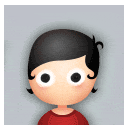
- 會員:zuoxiansong
- 主題:6
- 回帖:1
- 積分:30
- 身份:VIP會員
Q:作為新手,入門AI有沒有些比較快捷的方式?
A:這個問題需要看你入門后需要做的主要內容了。因為AI可以用來排版,設計包裝,海報,或者繪制插畫。
這里分享一點關于AI軟件結構邏輯的理解。
如同學習FH甚至其他3d工程軟件,如果你能對其軟件的設計結構以及操作邏輯有所了解,學習起來將會事半功倍。
前面說過,之所以推薦入門先攻克AI。主要一個原因就是他和必學圖像軟件PHOTOHOP是同一間公司所設計。 UI以及功能詞匯都基本一致。能有效減少新學軟件是產生的陌生感。
1、現今大部分軟件都基于(工具條)(菜單)(窗口)(屬性欄)四個部分。
而個人認為AI的核心功能主要集中于(窗口)。近年的版本開始對(屬性欄)加入更多操作。
所以,在從PS轉過來學習AI的過程中,最重要的是記住窗口菜單中提供的各種功能。因為(工具欄)中的各種功能和PS比較類似。相對學習起來難度小些。
2、窗口中有些很常用的功能是必須特別記住的。
a:(外觀)這個窗口非常重要,可以說是ai對象屬性的核心。里面包含對象的描邊以及填充屬性。包括多重填充以及描邊。以及后期增加的一些濾鏡。諸如,圓角,陰影,變形等等。
有時候死活填色或者加描邊沒有反應,來這里看看吧。
b:(描邊)包括做虛線,線條粗細,轉角以及端點的類型,還有一個最麻煩的轉角尖刺的設定處理。
c:(屬性)這里很詭異,疊印去除很多人找不到,所以特別提出一下。
一般平面應用才會用到的。只有這里的疊印設置。“疊印”會涉及到后期印刷制版問題。有興趣的可以谷歌或者這里提出。
d:(顏色)就是使用cmyk或者rgb甚至hsb模式調色的窗口。
在此提醒初學者,最好習 慣使用(顏色)窗口調色。這樣的主要好處是cmyk模式是和印刷疊色相同邏輯的一種混色模式。常用cmyk調色,有利于你對顏色的判斷,能夠快速了解何種顏色使用何種參數更加接近效果。也為對后期熟悉印刷流程做一些準備。有利于處理印刷過程中一些顏色問題。
而使用hsb模式,雖然她基于色彩三要素:色相明度,飽和度。來控制顏色。由于混色邏輯上的不同。對于你很有可能從事印刷相關的行業來說,幫助不大。
e:(漸變)ai把各種功分離得很細致,好處是控制精準,壞處是學的時候比較難入門。
這里主要提供控制各種漸變的的設定,包括顏色方向,層次。
f:(字符)字體選用,大小,行距,字距。對齊相關。這個必須了解。
g:(圖層)和PS一樣,分層管理,實際上FH,CD都有類似的功能。不過很少有人用。
但是由于AI界面和PS太像了,有些人是很喜歡AI里面分層作圖。例如會把設計的裁切線放到另外一個圖層。所以呢,還是了解一下為好。否則很容易會出現拿到別人的設計稿做后續的時候,老是動不了。
以上就是幾個初步應用常見的幾個窗口內容。由于AI的功能分離過于細致。所以請謹記,玩AI,得窗口得天下。
Q:AI窗口功能非常規說明。
A:繼續上條目的做法,使用小寫字母作為序號。
h::(路徑查找器)即是對對象進行:求差,求和,相交,分割。
這幾種常用的功能。但是要注意的是,ai把這個功能變得比較復雜。一般來說,只使用上面的幾個功能圖標就好了。還有一點就是,后面的(擴展)命令,對于一些已經進行過結合操作的圖形,如果無法再進行運算。那么可以試一下先進行(擴展)再進行操作。
i:(變換)等比例縮放對象,指定高度或者寬度。
注意勾上聯接符號。才可以達到等比效果。另外在小三角下拉菜單會有(縮放描邊和效果)(變換圖案)(變換對象)這幾個選項對你進行對象縮放時會會一些細微的影響。
j:(鏈接)這里主要用于查看處理調入文件中的位圖。
如果圖片仍舊是外部鏈接關系,圖片右邊是沒有任何符號的。但是一旦圖片入植入文件后,圖片縮略圖右邊,會出現方框內有三角形以及方形的符號。
值得留意的是,在你儲存文件的時候,如果勾上了(包含鏈接文件)選項,那么文件內的所有圖片將會自動植入。包括你后面編輯的時候導入的新位圖,在保存的時候都會一并植入。要解決這個問題,只有另存覆蓋,同時把(包含鏈接文件)去掉。
k:(顏色參考)提供各種常見的組合顏色參考,如果沒有靈感,或者想開拓一下新思維,可以來這個窗口,打開下拉菜單。注意右上角的小三角點擊后,還會提供漸變階數。色彩冷暖傾向等。
l:(色板)這里系統會默認提供一些顏色參考給你。
情況和cd是一樣的。但是FH就不會提供給你選擇的顏色參考。這兩者中,我比較傾向FH的全裸空白的方式。
主要原因是:首先,如果系統不提供參考顏色給你,那么你無疑會使用(顏色)窗口提供的方式進行配色。這樣的話,就有更多的機會對調色感覺進行強化。
其次,ai已經提供了(顏色參考)窗口。(顏色參考)里面,有更加系統,更加豐富的參考。無需依賴簡單的色盤排列參考。
再者,色板默認的顏色里面,有很多不純的間色,數值過于微妙詭異的復色。如果控制得不好,很容易令設計變臟。
這里推薦(色板)右上角下來的兩條指令對其優化。
1(選擇所有未使用的顏色)>(刪除色板)
2 定期使用(添加使用的顏色)便于從色板選擇文件中已經使用過的顏色。
m:(對齊)顧名思義,就是上下左右居中等分這些功能。
值得留意的是ai的對于對齊的參照,一共有三種。在窗口右下角下拉。
1、對齊關鍵對象:ai經典對齊模式。
選中兩組目標對象后,要先再點擊不移動對象。否者兩者都會移動。
2、對齊所選對象:和cd,fh同樣的對其方式,后期加入功能。
以所選對象中,最接近指令目標的對象,作為參照物。一般人比較容易接受的邏輯。
3、對齊畫板:以畫板作為參考對象,根據畫板的上下左右中間來安排所選對象。
另外:下拉三角形有一個比較特別的選項:(使用預覽邊界)
這個功能打開后,就會把對其對象的線條寬度也視為實體邊界。即是說,如果其中一個對象的邊緣寬度為10pt,另外一個對齊他的對象會把他的邊線對齊到他的實際中線距離5pt上。中等應用部分暫時想到的就這些了。
剩下的主要是提高效率又或者高級應用的一些功能。
Q:AI窗口功能非常規說明終回。
A:原文再續書接上回。
n:(動作)此功能你可以理解為錄音機。因為的控制按鈕和錄音機的是一樣的,紅色圓圈代表錄制。
三角形代表播放,方框代表停止。其主要功能是記錄一組或者一個沒有辦法設置快捷鍵的指令。令到他可以間接性的使用快捷鍵。從而達到提高操作效率的目的。這個功能很有用,因為即使ai能夠自定義快捷鍵,但是有部分指令還是沒有辦法設置的。所以此功能也有些同志喜歡叫他:TMD的一鍵搞定。
使用的方法大致講講:
1、在面板右下方的小圖標建立一個動作。給他名字,設他快鍵。
2、按下紅按鈕錄制功能。開始做你想要的操作。
3、做完后,按方框停止。
4、需要使用的時候,在動作面板點中后,再點中下面三角形播放。OK去沖杯咖啡在回來吧。
PS:自定義的命令還可以通過批處理對整個文件夾進行同樣的操作,例如修改文件的色彩模式,或者批量導出JPG.
o:(圖形樣式)如果你已經熟悉了PS,這個就不難理解,和PS的用法一樣。通常我只會把他用于一些標題字體的樣式設定。
用法和PS中幾乎一樣,比較推薦的是把他自帶的一些樣式庫打開,配合(外觀)菜單中查看會他的組合方式以及設定,能夠學到很多使用的技巧。
p:(畫筆)首先同樣比較推薦的是把他自帶的一些樣式庫打開,有很多值得學習的好玩兒。
主要的功能就比較淺顯了,即是把路徑變為有特殊效果的筆觸。
其中四個類型的筆觸簡述一下:
1、書法:通過設定筆頭的形狀以及角度控制線條。有點類似畫漫畫的G筆,或者說那種彎頭的美工筆。
2、散點(需要先選定對象,否則失活):仙女散花,選中的對象沿路徑排列。
3、圖案:可硬設定帶箭頭的畫筆。設定比較復雜,具體的應用在后面我會補充。
4、藝術(需要先選定對象,否則失活):例如要搞仿墨水的,或者稍微想控制得比較精確粗細變化的畫筆,可以在這里設定。這個功能我會在后面結合AI新的實時功能繪制插圖的部分詳細講解。
q:(符號)ok如果你玩過FLASH應該很容易明白,實際上就是相當于FLASH的元件。
一言蔽之,就是把常用的東西設定成元件庫,方便調用。
同時,最核心的概念是:當你修改了符號元件后,文件中所有使用同樣符號會跟隨變化。暫時來說,我在實際應用中發現有兩個可用的情況:
1、設計底紋,把底紋的元素設定為符號。在后期調整的時候可以調整符號母本。
這樣底紋里面相應的圖形就會全部跟隨變化。
2、有一些在設計中,可能有一些元素會在里面重復使用的。
但是這個元素可能沒有完全取確定,隨時會改動。又不得不先用這個東西繼續進行設計。這個時候符號就就可以發揮作用了。對了,打開系統自帶的樣本,一樣會有新發現
Q:介紹一些入門必須的操作組合。
A:和其他的矢量軟件一樣如果要達到熟練操作,就要體會一個概念:“盡可能快速的定位視點以及選擇目標。”
用平常的話來說,就是要:
1、要像眼睛那樣想哪看哪。
2、要像手要想哪抓哪。
下面分兩組功能來說明:
1、第1組屬于眼睛的功能:
“放大”快捷鍵:Ctrl+空格。(注:可以框選或者點擊。或者Ctrl+“加號”。 )
“縮小”快捷鍵:Ctrl+ALT空格。或者Ctrl+“減號”。
“回到整個頁面”快捷鍵:ctrl+“數字鍵0”
“拖動頁面”快捷鍵:開關式:在任何情況下按住“空格”或者 單點“H”轉換。
第2組屬于手的功能:
“選擇工具”(下稱:黑箭頭)快捷鍵:“V”轉換或者開關式:在任何時候按住“Ctrl”鍵。
“直接或叫局部部分選擇”(下稱:白箭頭)快捷鍵:“A”轉換,,
或者在“黑箭頭”情況下按“ctrl”鍵。由于不實用不推薦.
“編組選擇工具或者叫局部返級工具”(下稱:白箭頭加):“白箭頭”情況下按住“alt”開關式。
“對象追加或減少” 選擇后按住“shift”再點擊目標對象。在加減間循環。
--------------------------------
以上即為熟練操作AI的兩組工具。實際上其他的類似軟件也是一樣的。只不過功能鍵和用法有些不同。上面是具體功能的一些闡述,下面推薦實際應用中的組合。這里屬于個人習慣問題,如果覺得這樣不好用,也可以在上面列出的集中方式中選擇任何一種激活功能的方式。
---------------------------------
第一組眼睛:
“拖動頁面” 空格
“放大” ctrl+空格 用框選
“縮小” crtl+alt+空格 用點擊
“回到整個頁面” ctrl+ 0
第二組手:
一般選擇對象“選擇工具” V
局部選擇對像“直接選擇” A
局部小組選擇 “編組選擇工具” A+alt
追加或減少 按住shift 點擊目標。
-------------------------------------------
最后解析我一下為什么要使用這樣配置。
“拖動頁面” 空格
****************
保持拇指放在空格上,
這樣是為了讓左手拇指為中心,
后面的放大縮小功能就可以更加快捷的追加“ctrl”“alt”鍵。
同時空格鍵也是在任何狀態下都可以變為“抓手”。
用“H”鍵,由于不是開關式的,
當你變成“抓手”工具時,要返回前面的工具,就需要再一次
效率太低。
****************
“放大” ctrl+空格 用框選
****************
之所以不適使用“ctrl+加號”,和"ctrl+空格"點擊
主要是因為這兩個用法有兩個缺點。
1 不能指定放大目標區域,默認以畫面中心為放大原點。
如果你想放大的區域在畫面右上角就比較麻煩。
放大完后還需要抓手工具拖動。
2 放大比率固定,不能迅速放大到需要的范圍,如果需要把多次物件放大的情況。
就需要點擊多次。
“縮小” crtl+alt+空格 用點擊
****************
這個快捷鍵只能使用點擊,不可框選。
點擊的地方會成為刷新后頁面的中心。
之所以不用“crtl+減號”的原因,
是因為 crtl+alt+空格 只是比放大增加一格鍵。
既便于記憶,又有利于把快捷鍵集中到一個區域。
“回到整個頁面” ctrl+ 0
****************
這個功能可立刻把頁面內的內容最大范圍顯示在工作區。以最快的速度鳥瞰整個設計,通常會接著使用“ctrl+空格”快速轉到需要編輯的位置。所以要盡可能把設計內容安排在頁面內,頁面外之保留備用或者制作過程中的半成品。
****************
“選擇工具” V
由于ai中長按crtrl鍵轉變為選擇后,只能在追加alt變為“局部選擇白箭頭”也不可以繼續追加其他的鍵位變為“白箭頭加”。使用性偏低。故此我推薦使用選擇功能時用"V"鍵轉換。
****************
“直接選擇” A
使用鍵盤的原因和上面一樣,主要是長按得功能鍵拓展性太低。
簡單介紹一下這個和“黑箭頭”的區別:
“黑箭頭”是常規選擇,對象是一組,或者單個圖形。以團塊為單位。
“白箭頭”是選擇元素的操作。對于群組內的對象,或者圖形中的點線對象。以點線為操作單位。
大塊整個的使用“黑箭頭”,內部以及對象元件使用“白箭頭”。
****************
“編組選擇工具” A+alt
因為前面兩個選擇功能我選擇了鍵盤轉換的方式,為了令操作習慣同統一,這里我同樣選用鍵盤激活的方式。這個功能可能對很多新接觸AI的同學來說不好理解。實際上他相當于FreeHand里面的“~”鍵。 選擇上一級群組。
我用一個簡單的例子說明:
現在有A,B,C三個對象于頁面中。
1、把A,B對象群組,變為(AB)
2、把(AB)和C群組。變為((AB)C)
3、此時我需要不解散群組的情況下移動或者編輯A。
4、點擊鍵盤“A”變為“白箭頭”。點擊A對象任意位置。
5、此時會選中A對象的一邊邊線或者一個塊面。按住“ALT”變為“白箭頭加” 再點擊一次同一個地方。
6、這時候就會在不解散群組的情況下選中整個A對象。
7、保持“白箭頭加”再點擊一次。這是就會選中A和B的第一級群組。(AB)
8、再做一次同樣的操作,這時候就會選中(AB)和C組合的二級群組((AB)C)
這個功能暫時只能盡可能簡單說明到這樣子了。這個功能在實際應用中可是十分有用。有效提升編輯對象的效率。
Q:編輯對象常用的手法有哪些,如何能更加方便的進行設計工作?
A:通常,在剛接觸電腦設計的時候,感覺最大差別的就是無法和現實工作中一樣隨意的提起以及放置對象到適當的位置。
所以,為了盡可能快的消除這種陌生感,你必須先對所使用的軟件中關于“拿起”“放下”的功能以最短時間內熟悉。這是作為編輯對象的最基本操作。熟悉了這兩者,再去進行其他功能的深入,會更加事半功倍。
關于“拿起”“放下”兩個概念。
“拿起”:包括隱藏以及剪切或者鎖定,這一類避免對象被移動或者編輯的功能。
“放下”:包括顯示隱藏,黏貼,或者解鎖。重新恢復或者解鎖以達到對象可編輯的功能。
下面會以并列形式寫出每組相對的功能鍵
拿起 放下
剪切 crtl+x 黏貼ctrl+V 或者 黏貼到最前 ctrl+F 或者黏貼到最后 Ctrl+B
鎖定 ctrl+2 解鎖 ctrl+alt+2
隱藏 ctrl+3 顯示 ctrl+alt+3
同時配合ctrl+Y這個開關式快捷鍵,將會對編輯操作帶來極大的幫助。
我簡述一個模擬情景:
例如需要在一個底紋上排版標題以及主體對象。
首先可以使用ctrl+3把底紋上的裁切線隱藏。
其次使用ctrl+2把底紋鎖定,這樣既不會移動到底紋,
同時又能保留底紋在畫面中,方便排版以及定位對象。
接著把標題以及主體對象編排好。
如果其中一個對象需暫時拿起,這時候可以再用ctrl+X把他提起。
不過要注意的是,在X另一個對象前,一定要先把前一個對象放下。
因為內存中只能保留一個對象。
要做釋放可以選用:ctrl+v,ctrl+f,ctrl+b三種模式。
這次說的是最基本的功能,但的的確確是使用頻率最高的一些操作
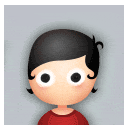
- 會員:閑庭牡丹
- 主題:1
- 回帖:7
- 積分:3
- 身份:VIP會員
這么多的內容,謝謝老師的輔導!
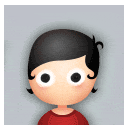
- 會員:破大哥
- 主題:0
- 回帖:1
- 積分:0
- 身份:普通會員
- 首頁
- 無
- 1
- 無
- 未頁
- 共1頁
- 第1頁
| 發表回復: | |
|
|
|
客服QQ:1760002012 網站合作,意見投訴,業務合作QQ:1820900027 皖ICP備11012175號-2
 皖公網安備34080302000077號
皖公網安備34080302000077號Copyright @ 2011-2025 我愛自學網(安慶市匯智教育咨詢有限公司)版權所有 網站地圖



